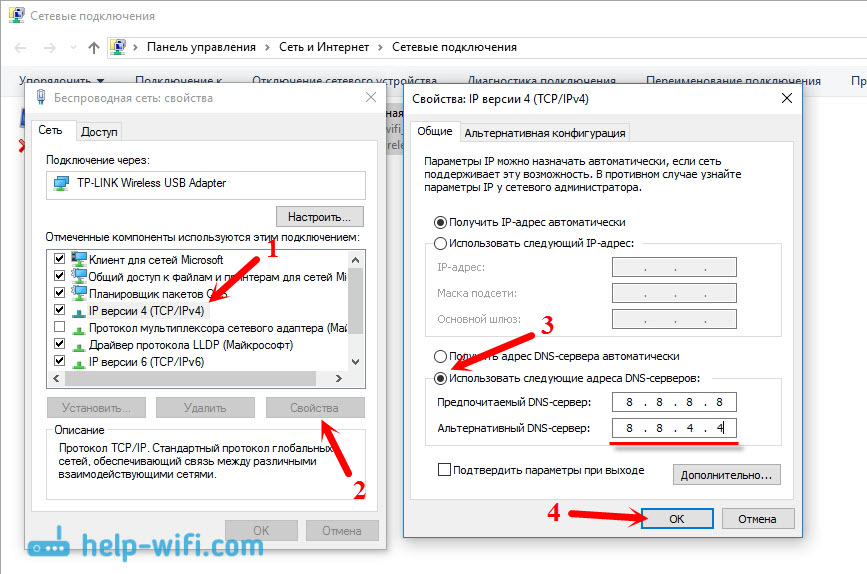Раздели на сайта
Избор на редакторите:
- BIOS издава звуков сигнал при включване на компютъра
- Как да изтрия страница в контакт?
- Как да изтрия изтрита страница VKontakte?
- ENIAC - първият компютър в света
- VKontakte беше блокиран на работа, как мога да го заобиколя?
- Как да изтриете страница VKontakte от телефона си
- Методи за форматиране на твърд диск с помощта на BIOS
- Как да влезете в Odnoklassniki, ако сайтът е блокиран?
- Как да изтрия завинаги страница в контакт?
- Как да заобиколите блокирането на VK и Odnoklassniki в Украйна
реклама
| DNS адресът на сървъра не може да бъде намерен. Решение за грешка |
|
Много често хората оставят коментари в сайта, от които вземам теми за нови статии. Наскоро беше оставен коментар в публикация за грешка, която казваше грешката „DNS адресът на сървъра не може да бъде намерен“. Интернет изчезва, сайтовете спират да се отварят и в браузъра се появява грешка, че DNS адресът не може да бъде намерен. След което интернет спира да работи, нито един сайт не се отваря. Има такъв проблем и самата грешка за проблеми с DNS е много популярна. Решенията за всички версии на Windows ще бъдат еднакви. Няма значение дали имате Windows 7, 8 или десет. И няма значение в кой браузър се появява грешката и за кой сайт. Ще покажа като пример Windows 10. Нека се опитаме да разрешим грешката „Тази страница не може да бъде отворена“ или „Не може да се осъществи достъп до сайта“. Обикновено основното съобщение за грешка зависи от браузъра, който използвате. Не мога да намеря DNS адреса на сървъра: какво е това?Преди да премина към решенията, искам да напиша няколко думи за самата грешка. DNS е необходим за разрешаване на адреси на уебсайтове (което означаваме с букви)към цифрови адреси. Браузърите разбират само тях. Съответно, когато DNS не може да разреши адреса, браузърът съобщава грешка, че сайтът не може да бъде отворен и пише, че не може да намери DNS адреса на сървъра. Самата грешка може да изглежда различно. Всичко зависи от браузъра. Както можете да видите, на екранната снимка по-горе имам грешка при достъп до сайта youtube.com. Няма значение, грешката може да се случи за всеки сайт. Например за vk.com, facebook.com, google.com, yandex.ua и др. Всичко зависи от сайта, който искате да отворите. Определяне на причината за DNS грешкатаВъзможно е да има няколко причини, поради които сте се сблъскали с тази грешка: вашият интернет доставчик, проблеми със сайта, грешка на рутера или повреда на вашия компютър. Не е трудно да ги идентифицирате. Да вървим по ред:
Какво да направите и как да коригирате грешката (използвайки Windows 10 като пример)Нека ви напомня, че съветите са подходящи, независимо какъв Windows сте инсталирали. Съветвам ви да следвате препоръките в същия ред. Проверка на услугата DNS клиентТрябва да проверим дали услугата DNS клиент работи и да я рестартираме. За да направите това, щракнете с десния бутон върху иконата "Компютър" (Този компютър) и изберете "Управление". Или натиснете клавишната комбинация Win+Rи изпълнете командата compmgmt.msc. В новия прозорец изберете „Услуги“ и намерете „DNS клиент“ в списъка. Щракнете с десния бутон върху услугата и изберете Свойства.
Проверете дали състоянието на стартиране е зададено на Автоматично и щракнете върху Ok.
След това щракнете отново с десния бутон върху услугата и изберете „Рестартиране“. Рестартирайте компютъра си. Нулиране на DNS кешаАко след рестартиране на услугата сайтовете не се отварят, опитайте да нулирате DNS кеша. Много лесно се прави. Стартирайте командния ред. В Windows 10 просто щракнете с десния бутон върху менюто "Старт" и изберете "Команден ред (администратор)". Ако има Windows PowerShell (администратор), стартирайте го. Или намираме и стартираме командния ред чрез търсенето. Изпълнете командата ipconfig/flushdns.
Рестартирайте компютъра си и проверете резултата. Регистриране на алтернативен DNS от GoogleТози метод почти винаги помага. По подразбиране DNS адресите ни се задават от нашия доставчик на интернет услуги. И проблемът може да се крие точно в тях. Следователно можем да регистрираме собствен статичен DNS в свойствата на нашата интернет връзка на компютъра. Най-добре е да използвате DNS на Google: Те са надеждни и работят доста бързо. Въпреки това, локалните адреси могат да обработват заявки по-бързо. Но дори не е нужно да обръщате внимание на това. Голям брой потребители използват DNS адреси от Google. Силно не препоръчвам да използвате други адреси, дори може да бъде опасно. Щракнете с десния бутон върху иконата за интернет връзка (на панела за известия)и изберете Център за мрежи и споделяне. Отидете в секцията „Промяна на настройките на адаптера“.
Допълнително внимание! Щракнете с десния бутон върху връзката, чрез която сте свързани с интернет и изберете „Свойства“. Ако вашият компютър е свързан чрез Wi-Fi, тогава това е безжична мрежова връзка (в Windows 10 - безжична мрежа). Ако просто се свързвате чрез мрежов кабел, щракнете върху „Локална връзка“ (или Ethernet на Windows 10). Освен това може да имате високоскоростна връзка с името на вашия доставчик.
Изберете елемента „IP версия 4 (TCP/IPv4)“ и щракнете върху бутона „Свойства“. След това поставете превключвателя до „Използване на следните адреси на DNS сървъри“ и въведете адресите, както е показано на екранната снимка по-долу.
Ако грешката „Не мога да намеря DNS адреса на сървъра“ продължава, рестартирайте компютъра си и опитайте да отворите сайта отново. 1 Опитайте временно да деактивирате вашата антивирусна програма. Може би проблемът с отварянето на сайтове се появява точно поради това. Още по-добре, стартирайте компютъра си в безопасен режим и опитайте да отваряте сайтове в браузъра си. 2 Ако проблемът възникне на всички устройства, свързани към един и същи рутер, и промяната на DNS помогна на едно от устройствата, тогава можете да промените DNS на адреси от Google в настройките на рутера. След това всички устройства автоматично ще ги използват. На различни рутери този процес изглежда различно. Тези параметри винаги се променят на страницата с настройки за свързване с вашия доставчик. В TP-Link изглежда така:
Ако имате различен рутер и не знаете как да промените, тогава напишете модела в коментарите, ще се опитам да ви кажа. 3 Нулирайте TCP/IP параметрите. Отворете командния ред като администратор и изпълнете следните команди:
Рестартирайте компютъра си и проверете дали работи. Ако имате въпроси, задайте ги в коментарите. Не забравяйте да споделите нови решения и да пишете за начини, които са ви помогнали да се отървете от грешката при търсене на DNS адреси при сърфиране в интернет. |
| Прочети: |
|---|
Популярен:
Нов
- Как да изтрия страница в контакт?
- Как да изтрия изтрита страница VKontakte?
- ENIAC - първият компютър в света
- VKontakte беше блокиран на работа, как мога да го заобиколя?
- Как да изтриете страница VKontakte от телефона си
- Методи за форматиране на твърд диск с помощта на BIOS
- Как да влезете в Odnoklassniki, ако сайтът е блокиран?
- Как да изтрия завинаги страница в контакт?
- Как да заобиколите блокирането на VK и Odnoklassniki в Украйна
- Форматиране през BIOS